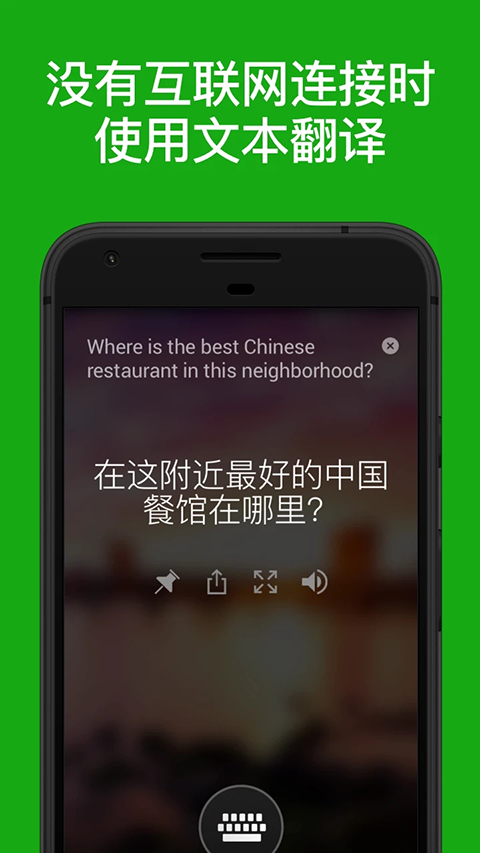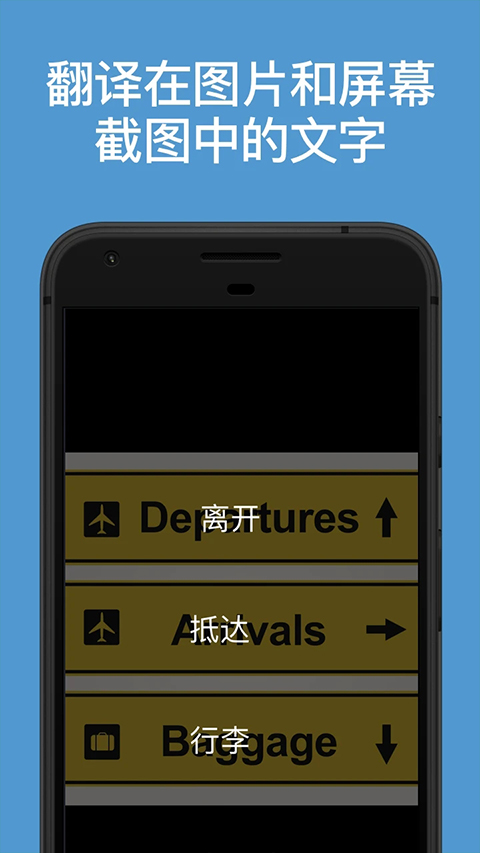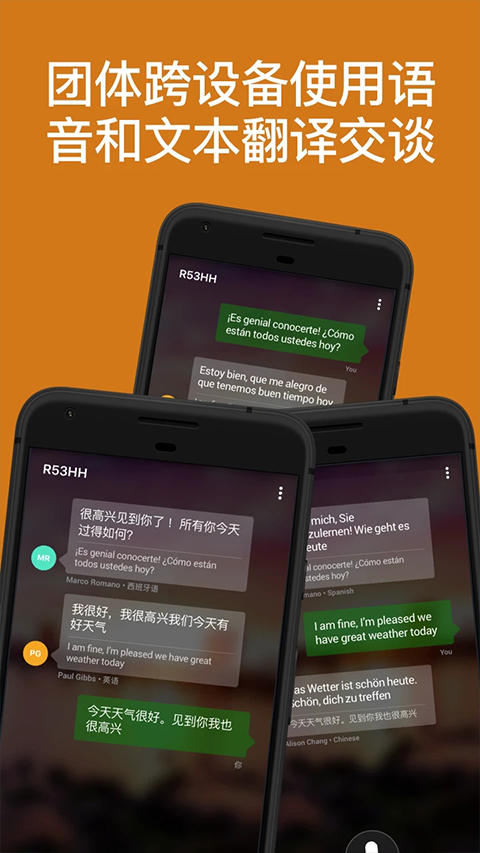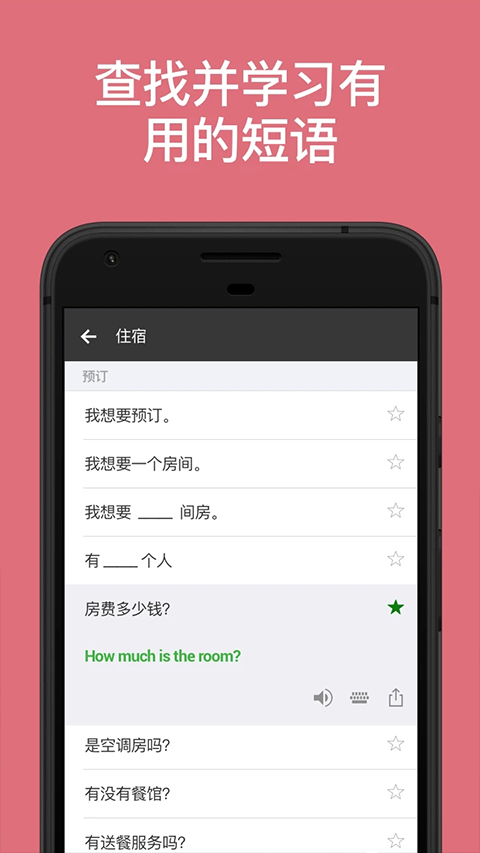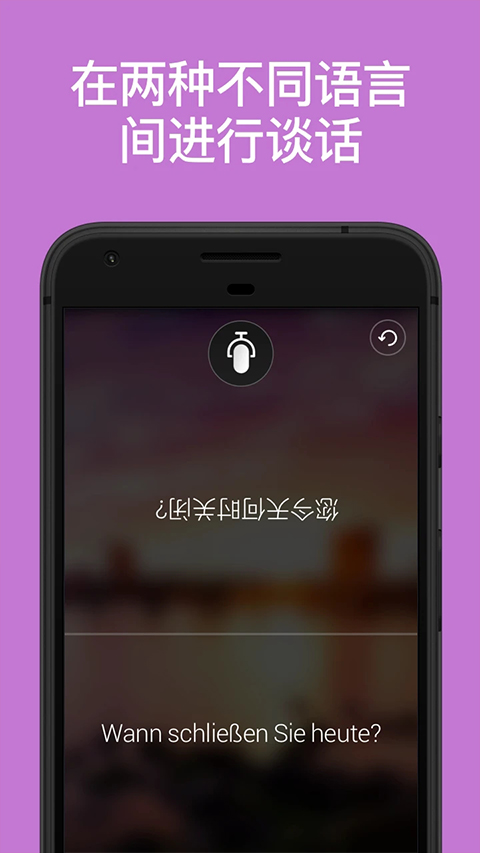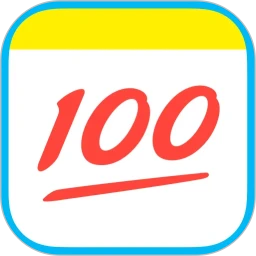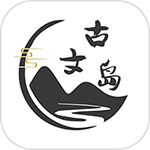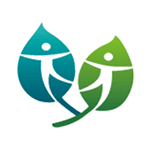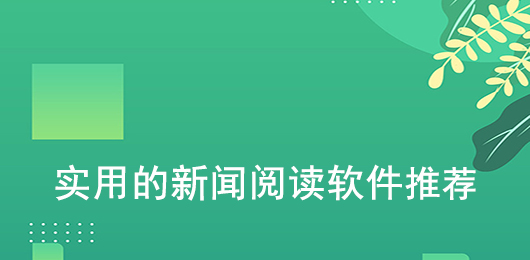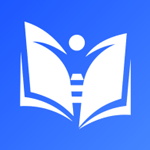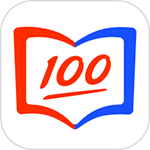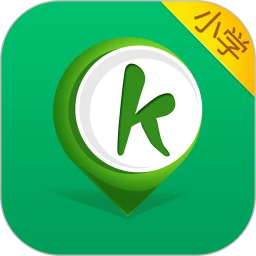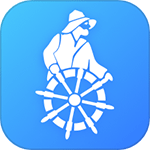应用介绍
点此纠错
微软翻译最新版是由微软官方推出的一款免费的个人翻译应用,该软件使用了微软最新的人工智能技术,支持语音翻译、拍照翻译、手输翻译等强大的功能,可将文本、语音、会话、照片和截屏翻译成60种语言,帮助你交流和学外语,同时用户还可以下载离线语言包,即使离线状态也可以使用部分功能。除此之外,微软翻译app还能够连接多个设备并跨越多个语种与最多100人进行面对面会话,并且每个人都可以选择自己的语言,非常的便捷好用,有感兴趣的小伙伴欢迎前来本站下载使用哦。
app特色
1、将文本翻译成60余种语言,可在线或离线使用。
2、拍照翻译功能,可直接翻译相片和截屏内的文字。
3、语音翻译功能可实现单人使用,以及双人对话的分屏模式实时翻译。
4、多人多语言会话翻译——连接多个设备并跨越多个语种与最多100人进行面对面会话,每个人都可以选择自己的语言。
5、收录了多种出国旅游场景的常用语手册与发音指引,帮助您在旅途中学习外语。
6、查看单词的多种翻译与意思,为您找到用于表达自我的最佳翻译。
7、下载离线语言包,以便您在没有网络连接时使用。
8、听取译文的读音,帮助您学外语,旅游和海外购物。
9、与其他应用共享翻译结果。
10、标注并保存您最常用的译文以便以后使用。
11、通过上下文菜单翻译功能翻译其他应用中的文本。
12、对您的 Android Wear 智能手表说话,立刻获得翻译。
13、自动在您的手机与 Android Wear 智能手表之间同步译文。
微软翻译官方版怎么把英文翻译成中文?
微软翻译app是一个非常好用的翻译神器,那么它如何把英文翻译成中文呢?感兴趣的朋友一起来看看吧。
1、打开微软翻译app,进入app功能首页,点击页面上方的“键盘”图标按钮;

2、进入到翻译界面,先点击页面左下角的“源语言”按钮;

3、在弹出的源语言界面找到“英语”选项并点击它;

4、回到翻译界面,可以看到源语言已经变成了英语,再点击右下角的“目标语言”按钮;

5、在弹出的目标语言界面找到“中文(简体)”选项并点击它;

6、最后回到翻译界面,在输入框中输入想要翻译成英语的中文,就可以实时在页面上看到翻译过后的文字了。

微软翻译最新版如何下载离线语言包?
1、打开微软翻译app,进入用户界面,点击页面上方的“三点”按钮;

2、在弹出的对话框当中点击“离线语言”选项;

3、来到离线语言页面,在此页面找到并需要下载的语言包,再点击它右侧的“下载”图标按钮,最后等待下载完成即可。

本次内容小编就介绍到这里了,希望能对大家有所帮助,想了解更多内容可以关注我们维快网哦,小编将持续更新相关内容。
更新日志
v4.0.543版本:
错误修正和常规改进
应用信息
- 授权免费
- 适用年龄8+
- 包名com.microsoft.translator
- MD501D253EC173AE54F06564CC200053C3C
- 支持语言简体中文
- 开发者微软(中国)有限公司
- 隐私政策查看
- 运营商微软(中国)有限公司
- 应用权限权限
相关聚合
- 英语翻译软件

- 好用的英语翻译软件推荐
- 最好用的英语翻译软件有哪些?在日常生活中,我们经常会接触到英语,就免不了会用到翻译软件,那么手机必备的英语翻译神器有哪些呢?下面小编就给大家带来了好用的英语翻译软件推荐,其中包括有道翻译官、智能翻译官、腾讯翻译君、百度翻译、微软翻译、彩云小译等等,以上这些软件都拥有英汉互译的功
-

-
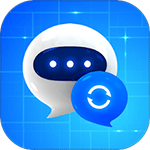
-

-
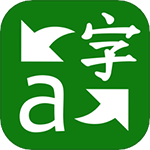
-

-

-
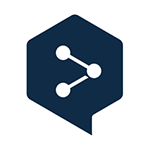
deepl翻译器app 教育学习 / 翻译 64.54MB
-
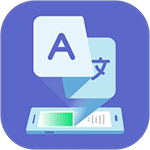
-
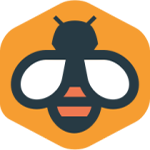
Beelinguapp有声翻译软件 教育学习 / 翻译 27.85MB
-
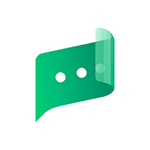
-
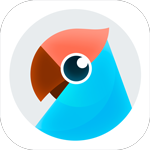
-
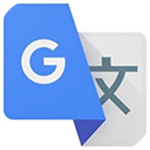
Google翻译app 辅助工具 / 翻译 33.97MB